Comment redimensionner image sur PC/Mac ou en ligne
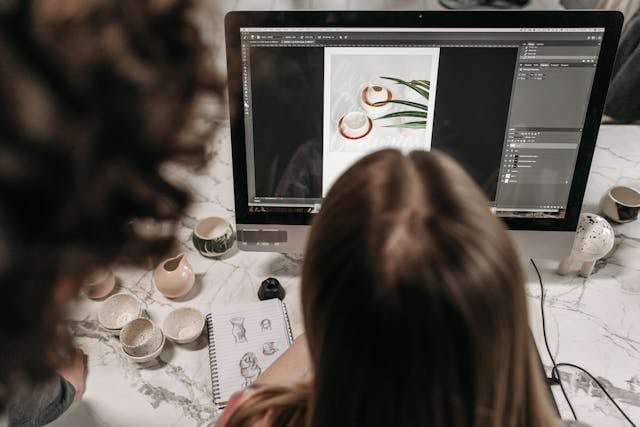
Le redimensionnement des images est une compétence nécessaire pour tous ceux qui travaillent avec des photos. Vous pouvez être amené à préparer des images pour un site web ou pour les médias sociaux. Ainsi, savoir comment ajuster les dimensions d'une image peut affecter la qualité visuelle ainsi que la taille du fichier.
Nous aborderons dans les lignes suivantes les différentes options de redimensionnement des images. L'article comprend des solutions sur PC, outils en ligne et applications mobiles. Pour mieux choisir votre méthode, vous devez savoir ce qu'est le redimensionnement d'une image, quand redimensionner une image, et comment redimensionner des photos sur différentes plates-formes.
Au sommaire :
Partie 1 : Meilleure méthode pour redimensionner des photos sur PC
Wondershare UniConverter est une excellente solution pour redimensionner des images sur ordinateur. Ce logiciel polyvalent, avec une interface optimisée, dispose de fonctions puissantes pour traiter divers types de médias, dont le redimensionnement d'images.
Il s'agit d'un convertisseur et d'un éditeur de médias unique en son genre prennant en charge différents formats de fichiers. Il est notamment très réputé dans le domaine de la conversion vidéo. Mais, il excelle également dans les tâches d'édition d'images telles que le redimensionnement et l'agrandissement.
Guide pour redimensionner JPG ou d'autres farmats d'image avec UniConverter
UniConverter dispose d'une interface conviviale avec de nombreuses fonctions utiles. Cela en fait d'ailleurs un excellent choix. Suivez les étapes suivantes pour apprendre à l'utiliser :
Étape 1 Installer UniConverter
Vous pouvez télécharger UniConverter en cliquant sur le bouton ci-dessous. Ouvrez le logiciel et allez dans la boîte à outils. Vous y trouverez divers outils, dont le convertisseur d'images.
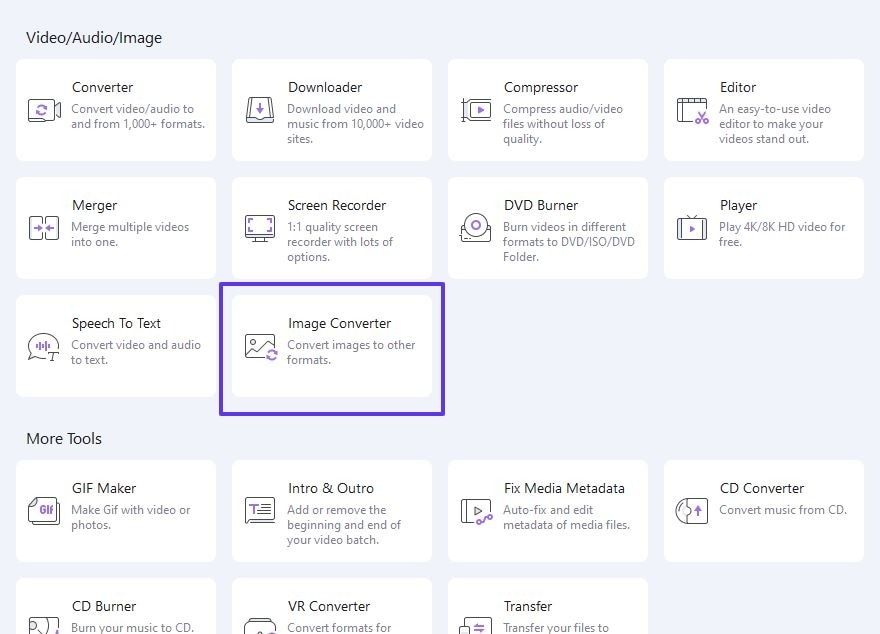
Étape 2 Ajouter vos images
Cliquez sur Image Converter dans la boîte à outils. Sélectionnez ensuite l'option Ajouter des images pour télécharger les fichiers que vous souhaitez redimensionner. Vous pouvez ajouter plusieurs images à la fois pour un traitement par lots.

Étape 3 Ajuster les paramètres de redimensionnement
Après, cliquez sur l'icône Paramètres à côté de chaque fichier pour ouvrir la fenêtre de configuration. Ici, vous pouvez choisir le format de sortie requis et ajuster la qualité.
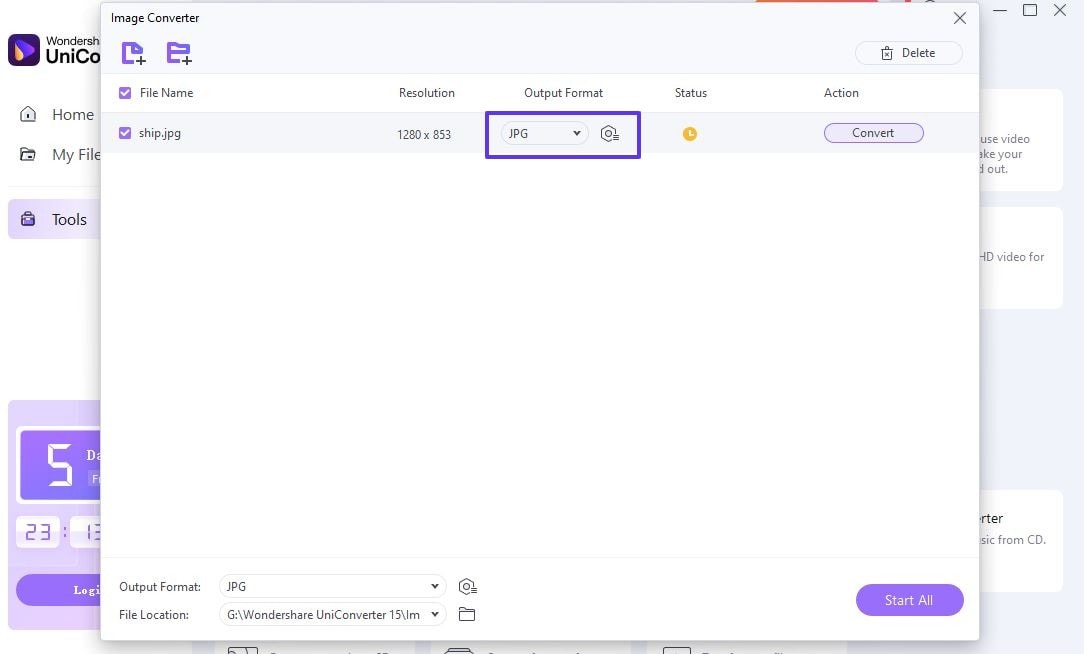
Étape 4 Définir les options de sortie
Choisissez l'emplacement d'enregistrement des images redimensionnées en cliquant sur Emplacement du fichier en bas de page. Cette étape garantit que vos nouvelles photos seront faciles à trouver une fois la conversion terminée.
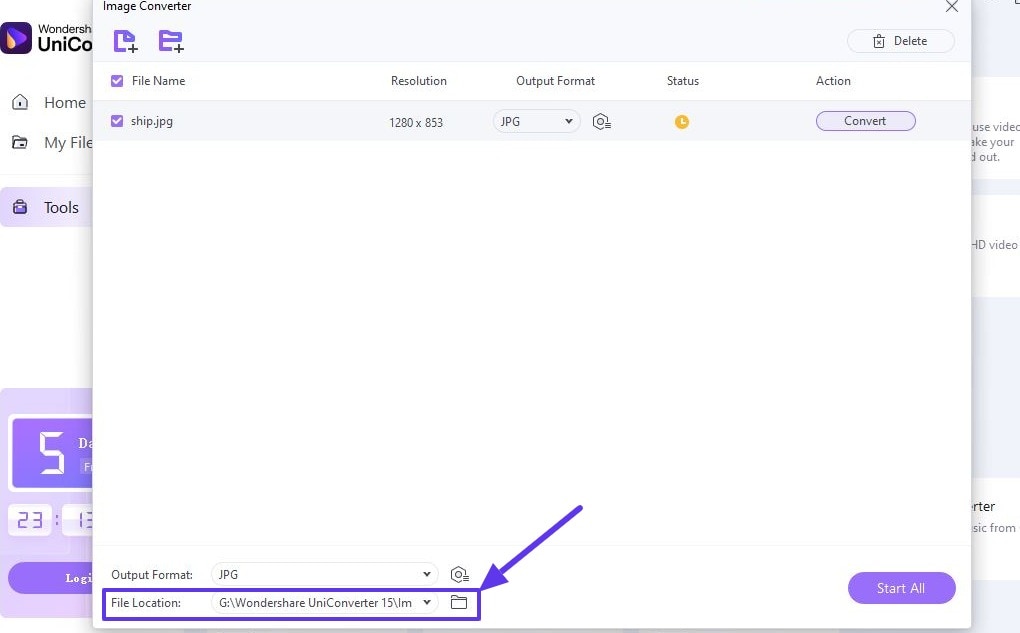
Étape 5 Convertir et redimensionner
Cliquez sur Convertir pour démarrer le processus de redimensionnement de l'image. L'outil créera des images redimensionnées conformément aux spécifications.
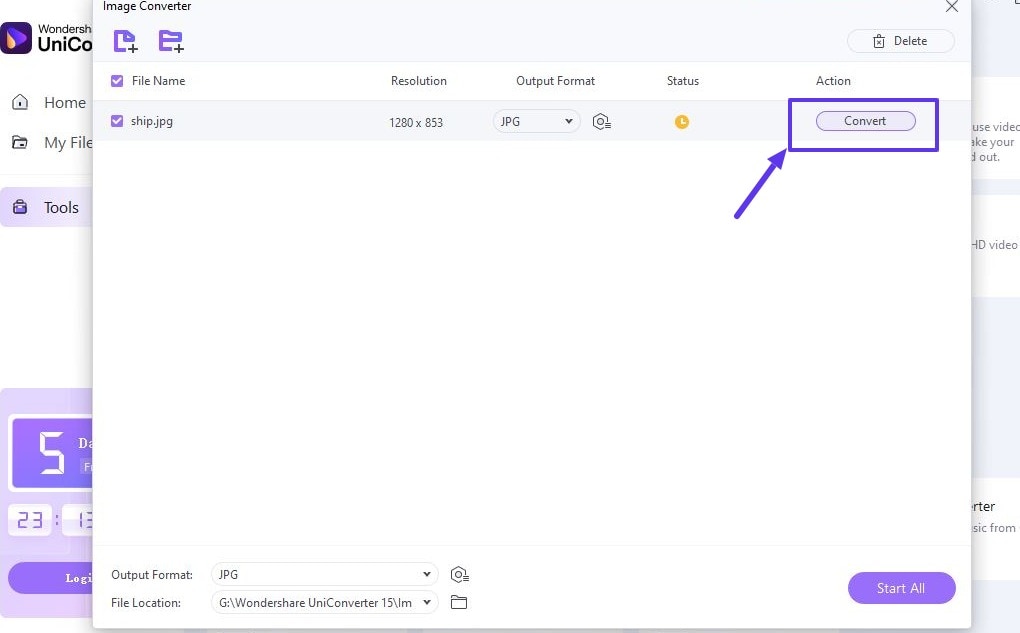
Fonctionnalités supplémentaires d'UniConverter :
Pas seulement limité au redimensionnement et à la conversion d'images, UniConverter vous offre également de nombreuses fonctions avancées, comme:
- Traitement par lots : Cette qualité unique permet de gagner beaucoup de temps. Au lieu de redimensionner les images une à une, vous pouvez en sélectionner plusieurs et laisser UniConverter les traiter simultanément. Vous pouvez par exemple essayer cet outil pour redimensionner un dossier rempli de photos ou d'images de produits pour votre boutique en ligne.
- Dimensions personnalisées : Cet outil vous permet de contrôler précisément la taille des images. Vous pouvez saisir des mesures exactes en pixels pour les adapter à des espaces spécifiques sur un site web ou un document. Vous pouvez modifier la taille en pourcentage si vous souhaitez que l'image soit plus petite ou plus grande. Cet outil est vraiment très pratique pour maintenir la cohérence d'un ensemble d'images.
- Préservation du rapport d'aspect : cet outil vous permet d'avoir des images présentables. Personne ne souhaite des photos floues ou étirées. UniConverter conserve les proportions de largeur et de hauteur de votre image originale. Ainsi, les images redimensionnées ont toujours un aspect naturel et professionnel.
- Conversion de format : Vous pouvez également changer de type de fichier pendant le redimensionnement. Vous pouvez passer d'un PNG à un JPEG plus adapté au web. Cette fonction est excellente pour adapter les images à différentes utilisations ou plates-formes.
- Ajustement de la qualité : Permet d'équilibrer la taille du fichier et la clarté de l'image. Vous pouvez choisir le niveau de compression pour charger vos images plus rapidement en ligne.
Partie 2 : Meilleure méthode pour redimensionner redimensionner photo sur Mac avec aperçu
Les utilisateurs de Mac disposent avec Aperçu d'un outil unique pour redimensionner les images. Aperçu est la visionneuse d'images et de PDF par défaut d'Apple pour macOS. Cette application utile est native sur les appareils Mac. Elle offre un moyen simple mais toujours efficace de redimensionner les images.
Cependant, de nombreux utilisateurs préfèrent UniConverter pour ses options de redimensionnement d'image plus avancées. Ce logiciel offre aussi d'autres fonctions pouvant être utilisées en plus du redimensionnement.
Guide pour redimensionner la photo avec Aperçu
Voici un processus en 4 étapes pour redimensionner des images sur Mac avec Aperçu :
- Trouvez d'abord le fichier image que vous souhaitez redimensionner sur votre ordinateur. Double-cliquez dessus pour l'ouvrir dans l'application Aperçu. Cliquez ensuite sur le menu Outils en haut de la fenêtre d'aperçu. Dans les options déroulantes, vous pouvez sélectionner Ajuster la taille. Une fenêtre s'ouvre dans laquelle vous pouvez saisir les dimensions souhaitées pour l'image redimensionnée. Assurez-vous que la case Échelle proportionnelle est cochée dans la fenêtre Ajuster la taille. De cette manière, votre image conserve son format d'origine. En outre, cette option l'empêche d'être déformée ou étirée.
- Cliquez sur OK après avoir saisi les nouvelles spécifications de taille et confirmé les modifications. Allez dans le menu Fichier et choisissez Enregistrer pour écraser l'image originale. Vous pouvez également sélectionner Exporter pour enregistrer un nouveau fichier avec la version redimensionnée.
Partie 3 : Comment redimensionner des images en ligne
Certains utilisateurs préfèrent ne pas installer de logiciel. Ils ont besoin d'une solution rapide de redimensionnement d'image sur n'importe quel appareil. Pour ce scénario, les outils en ligne offrent une grande flexibilité. Un bon choix est d'utiliser Media.io, un puissant convertisseur et éditeur de médias basé sur le web.
Cette plateforme en ligne propose divers outils d'édition de médias, comme le redimensionnement d'images. Elle est accessible depuis n'importe quel appareil et ne nécessite aucune installation de logiciel.
Caractéristiques principales de Media.io - outil pour redimensionner photo gratuit :
- Aucun téléchargement requis
- Prise en charge de plusieurs fichiers
- Traitement par lots
- Dimensions personnalisées
- Verrouillage du rapport d'aspect
- Intégration du stockage en nuage
Guide étape par étape du redimensionnement des images avec Media.io
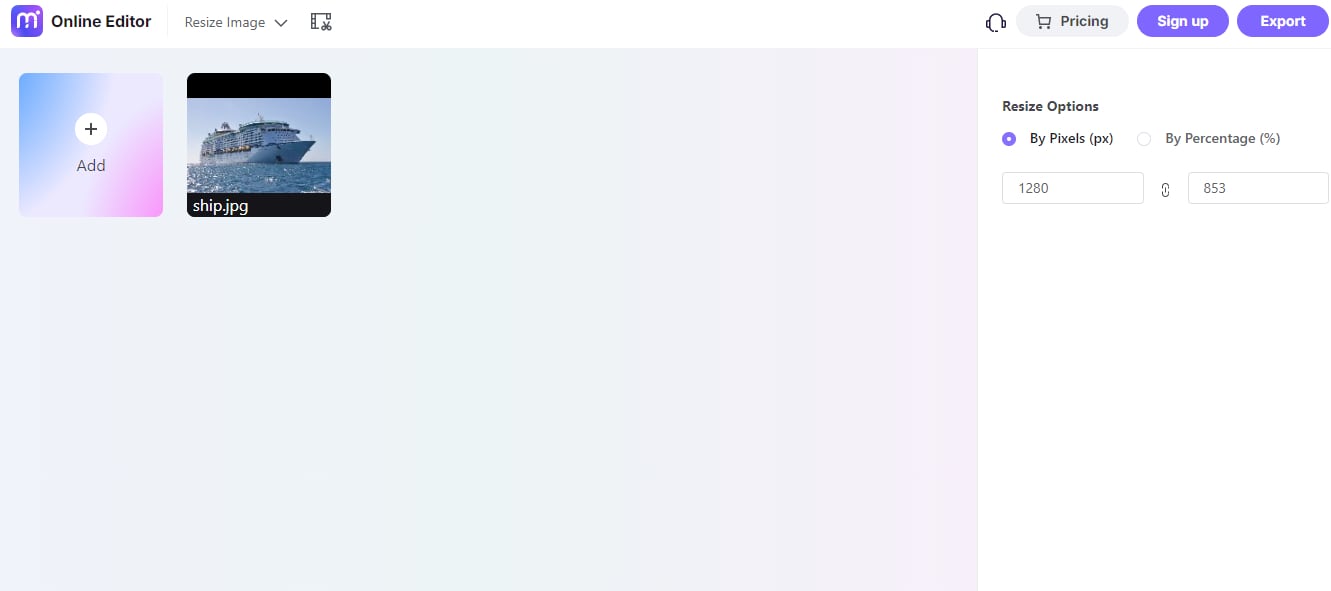
Voici un processus simple pour redimensionner des images avec Media.io.
- Allez sur le site Web de Media.io et repérez Image Resizer dans la liste des outils. Vous accéderez à l'interface du redimensionnement d'images.
- Cliquez sur Choisir des fichiers ou faites glisser et déposez vos fichiers image directement sur la plateforme. Media.io préparera vos images pour le processus de redimensionnement.
- Enregistrez l'image dans un autre type de fichier, comme JPEG ou PNG.
- Une fois vos images téléchargées, vous pouvez maintenant définir la nouvelle taille que vous souhaitez leur donner. Saisissez les dimensions de largeur et de hauteur souhaitées, ou choisissez un pourcentage.
- Si nécessaire, vous pouvez utiliser des options supplémentaires telles que la préservation du rapport d'aspect. Cliquez ensuite sur le bouton Lancer le redimensionnement pour lancer le processus. Vous pouvez visualiser les images redimensionnées dans la fenêtre d'aperçu. Si vous êtes satisfait, cliquez sur Télécharger pour les enregistrer.
Avec son interface conviviale, cette plateforme est un excellent choix pour le redimensionnement rapide d'images. Vous pouvez l'utiliser lorsque vous n'avez pas votre ordinateur principal.
Partie 4 : Qu'est-ce que le redimensionnement d'une image ?
Simplement,il s'agit du processus de modification des dimensions d'une image. Ce processus implique généralement de modifier le nombre de pixels de l'image. Vous pouvez agrandir (upscaling) ou réduire (downscaling) une image.
Les outils de redimensionnement recalculent la taille de l'image en fonction du nombre de pixels qu'elle contient.
Les outils de redimensionnement recalculent aussi les données de l'image pour les adapter à une nouvelle grille de pixels. Ce processus peut affecter de manière significative la qualité de l'image lors de l'agrandissement.
Redimensionnement et recadrage ne sont pas la même chose. Le recadrage consiste à couper une partie de l'image. Il supprime des données. En revanche, le redimensionnement permet de conserver toutes les parties de l'image originale lorsque l'on modifie ses dimensions.
Partie 5 : Quand redimensionner une image
Vous devez savoir quand redimensionner une image. C'est essentiel pour maintenir la qualité et optimiser la taille des fichiers sur différentes plateformes. Voici quelques scénarios dans lesquels vous pouvez envisager de redimensionner une image.
1) Édition Web
Il faut redimensionner les grandes images pour réduire la taille des fichiers. Vous devez redimensionner les grandes images pour réduire la taille du fichier et améliorer la vitesse de chargement du site web. Cela vous permet d'ajuster les images à des dimensions spécifiques au Web.
2) Partage sur les médias sociaux
Chaque média social a des tailles d'image différentes pour les messages, les profils et les photos de couverture. Vous pouvez redimensionner les images pour éviter qu'elles ne soient automatiquement recadrées ou compressées par ces plateformes.
3) Email et Messagerie
Vous pouvez redimensionner les images pour respecter les limites des pièces jointes aux courriels et améliorer la vitesse d'envoi. Cela permet d'ajuster les dimensions pour un meilleur affichage sur les petits écrans.
4) Production d'imprimés
Les entreprises doivent redimensionner les images pour respecter le nombre de points par pouce (DPI) requis pour l'impression. Les outils de redimensionnement permettent d'ajuster les dimensions des images pour différents formats d'impression.
5) Commerce électronique
Vous devez utiliser des tailles standard pour les photos de produits afin d'assurer un affichage cohérent dans les boutiques en ligne. Le redimensionnement des images vous permet de générer des versions miniatures des images pour les aperçus ou les catalogues.
6) Présentations numériques
Vous pouvez redimensionner les images pour les adapter aux spécifications des logiciels de présentation sans les déformer. Les outils de redimensionnement ajustent la taille des images pour compléter le texte et les autres éléments des diapositives.
7) Gestion du stockage
Très souvent, nous avons besoin de réduire la taille des photos haute résolution pour obtenir plus d'espace de stockage. Vous pouvez également redimensionner les images pour créer des copies de sauvegarde plus petites et conserver les originaux intacts.
Conclusion
Le redimensionnement des images est une chose essentielle. Il vous permet d'optimiser le contenu visuel sur différentes plateformes et pour différents objectifs. Mais, vous devez toujours savoir quand et pourquoi redimensionner vos images. Cela vous aidera à trouver un équilibre entre la qualité visuelle et la taille du fichier. Vous pouvez tester et essayer UniConverter si vous cherchez le meilleur outil sur ordinateur. Sans oublier que ce logiciel peut également effectuer de nombreuses fonctions au-delà du simple redimensionnement d'images.

